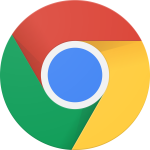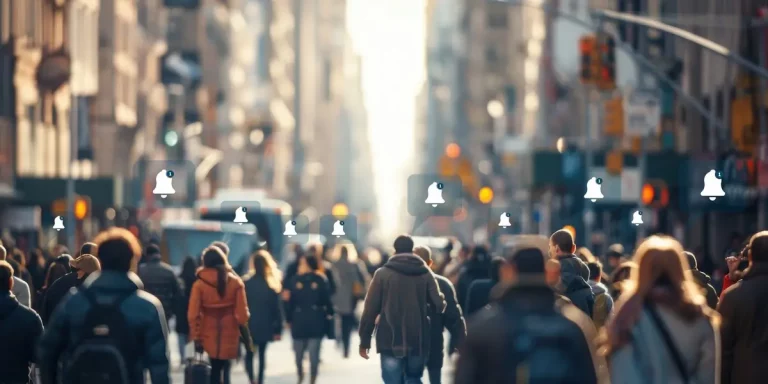On nous pose souvent la question sur la possibilité de publier sur Instagram depuis un ordinateur.
Instagram est un réseau 100% optimisé pour les smartphones et les tablettes. Toutefois, lorsque vous gèrez plusieurs réseaux sociaux pour votre activité ou si vous êtes community manager, il peut être fort utile et appréciable de pouvoir utiliser un PC ou un Mac pour publier des posts.
Heureusement il existe une astuce que nous vous présentons dans cet article.
Note : cette astuce fonctionne pour les comptes personnels. Les comptes pros peuvent désormais publier (au moins des posts) depuis un ordinateur.
Utilisez Chrome ou Firefox
Que vous utilisiez un Mac ou un PC, il est plus simple de travailler avec les navigateurs Google Chrome ou Mozilla Firefox pour publier sur Instagram.
Si vous ne possédez pas déjà l’un ou l’autre de ces navigateurs, nous vous proposons les liens officiels où vous pouvez les télécharger.
Installez l’extension User Agent Switcher
C’est quoi ce truc ?!? En fait, pour publier sur Instagram depuis un ordinateur, vous devez faire croire que vous utilisez un smartphone. L’extension User Agent Switcher va jouer ce rôle.
Si vous utilisez Mozilla Firefox, cliquez ici.
Publiez sur Instagram depuis Google Chrome
Avec Google Chrome, accédez au lien suivant : Téléchargez User Agent Switcher pour Chrome.
Vous arrivez sur une page qui vous invite à ajouter l’extension sur votre navigateur.
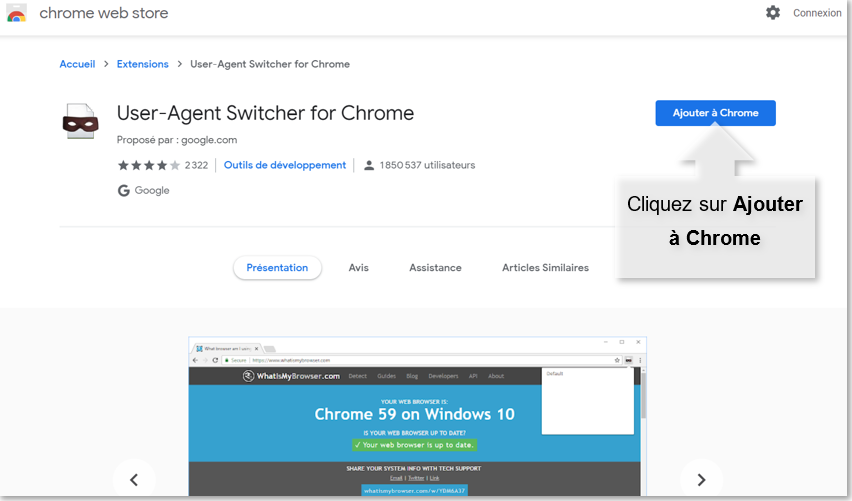
Une fenêtre pop-up apparaît pour vous demander de confirmer l’installation.
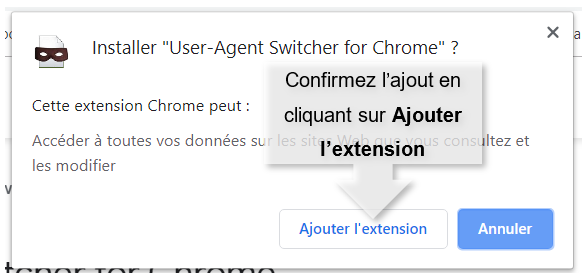
Une nouvelle icône apparaît dans votre barre de navigation et un message confirme que l’installation s’est déroulée avec succès.
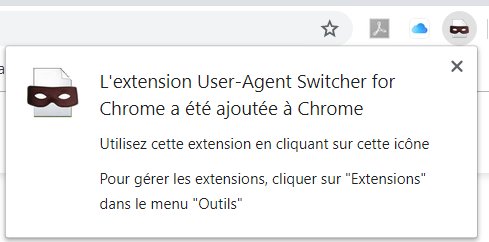
Basculez en mode mobile depuis Chrome
L’ajout de l’extension est réussi. Vous allez désormais pouvoir faire croire que vous utilisez un smartphone ou une tablette et non un ordinateur.
Cliquez sur la nouvelle icône User agent Switcher dans la barre de navigation de Google Chrome. Sélectionnez Android dans la liste déroulante (cela fonctionne aussi avec iOS) puis sélectionnez une version.
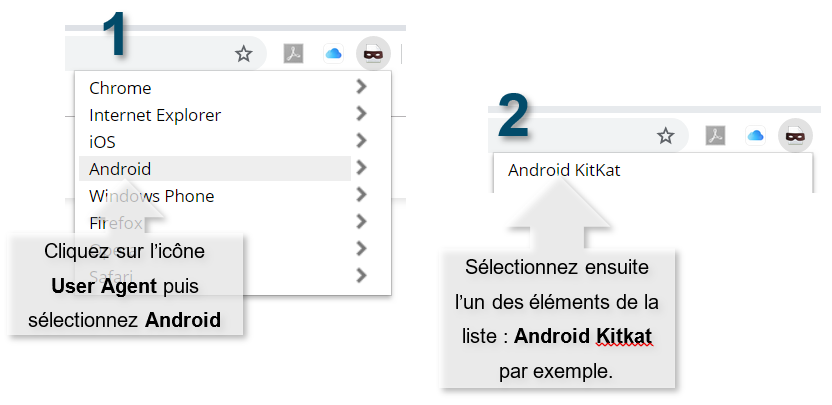
Votre navigateur est prêt. Il ne vous reste plus qu’à vous connecter à Instagram.
Rendez-vous sur Instagram et publiez depuis Chrome
Connectez-vous à Instagram en saisissant vos identifiants et mots de passe. Vous constaterez que l’affichage est identique à celui de votre smartphone ou tablette. Vous pouvez publier et pourtant vous utilisez votre ordinateur ! ???
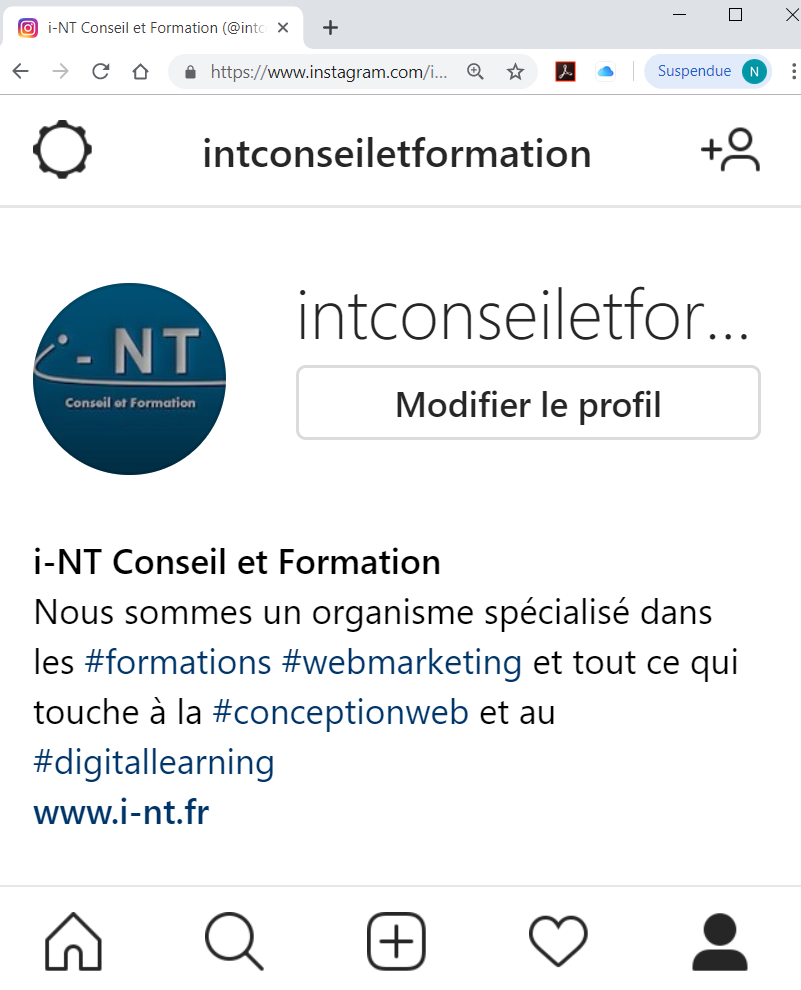
Rebasculez en mode ordinateur
Lorsque vos publications sont prêtes et envoyées, quittez Instagram et rebasculez User Agent Switcher en mode par défaut (celui qui correspond à l’usage normal de votre navigateur sur Internet). Cette opération est nécessaire pour ne pas modifier le comportement des autres sites que vous visitez.
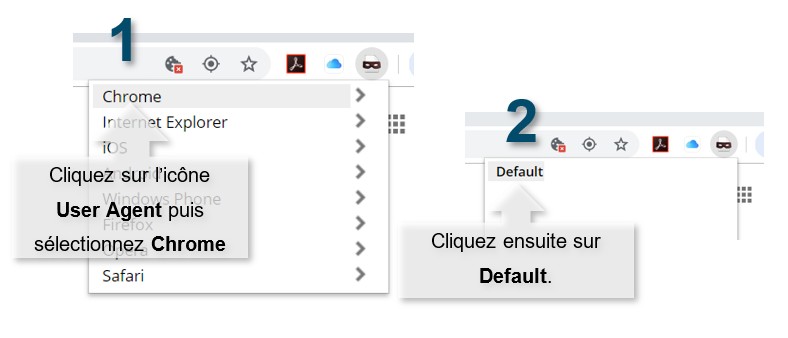
Publiez sur Instagram depuis Mozilla Firefox
Pour les utilisateurs de Firefox, nous vous proposons un tutoriel en vidéo :
En résumé
- Utilisez Chrome ou Firefox
- Ajoutez l’extension User Agent Switcher
- Basculez en mode iOS ou Android
- Connectez-vous sur Instagram et publiez
- Rebasculez en mode par défaut